Como forçar o Windows 10 a pesquisar nos arquivos em busca de texto
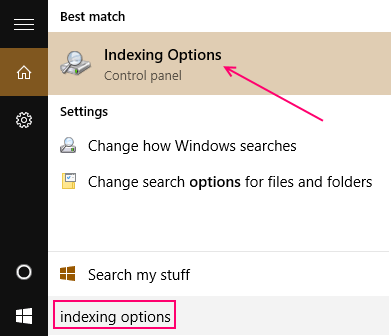
- 1114
- 5
- Mrs. Willie Beahan
Por padrão, se você pesquisar algo no computador Windows, ele pesquisa combinando sua consulta com os nomes dos arquivos. Nunca se importa em olhar o que está escrito dentro do arquivo. Como dessa maneira. Mas, e se você não se lembrar do nome do arquivo, mas lembre -se de algo do texto de dentro do arquivo. Se você deseja pesquisar o arquivo necessário por texto dentro do arquivo, você deve fazer um ajuste simples nas opções de indexação. Siga as etapas descritas dadas abaixo para personalizar Windows 10 para pesquisar arquivos dentro do texto.
Ler: Truques de pesquisa avançados do Windows 10
Passo 1 - Procurar Opções de indexação Na caixa de pesquisa da barra de tarefas. Clique em Opções de indexação que aparece como resultado de pesquisa.
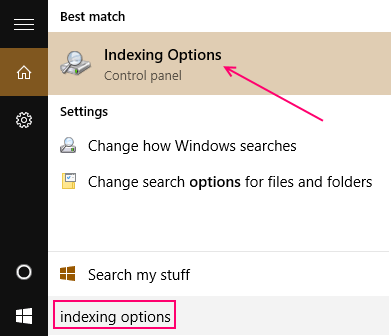
Passo 2 - Na janela Opções de indexação, clique em Avançado como mostrado abaixo.
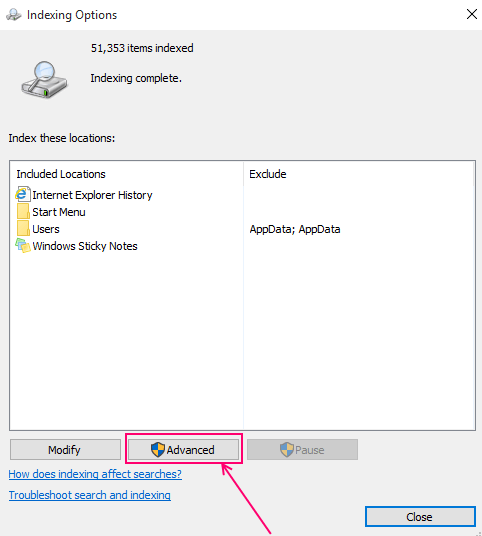
etapa 3 - Agora, na janela de opções avançadas, selecione tipos de arquivo aba. Em seguida, selecione Propriedades do índice e conteúdo de arquivo abaixo Como esse arquivo deve ser indexado? Conforme mostrado na captura de tela dada abaixo.
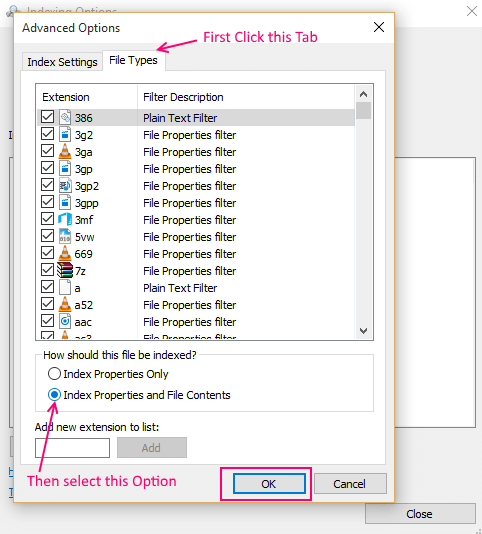
Depois de clicar em OK, uma mensagem dizendo que a reconstrução iniciou será mostrada a você.
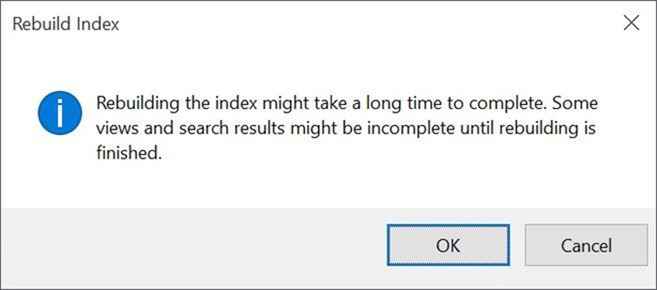
Confirme isso e a reconstrução do processo de índice começará a ser executado em segundo plano. Pode levar várias horas a alguns dias, dependendo do tamanho dos arquivos no seu PC. Você pode desligar ou reiniciar e o processo começará de onde deixou. Você pode pesquisar normalmente e pode executar todas as funções do Windows PC normalmente sem problemas. A pesquisa do Windows funcionará com base na última reconstrução, isso significa as últimas configurações nas opções de indexação. Depois que esse processo de reconstrução for concluído, suas pesquisas serão automaticamente baseadas em novas configurações. Isso significa que você poderá pesquisar em arquivos dentro de pedaços de textos ou palavras.
- « Configurar acesso atribuído no Windows 10/11 para limitar a conta do convidado
- 4 melhores ferramentas gratuitas de remoção de adware para Windows PC »

